'>
ఫోర్ట్నైట్లో సౌండ్ పనిచేయడం లేదు ? అసలైన, తెలిసిన కొన్ని కారణాలు ఉన్నాయి. మరియు చాలా మంది వినియోగదారులకు పని చేసే కొన్ని పరిష్కారాలు…
విండోస్లో పనిచేయని ఫోర్ట్నైట్ ధ్వనిని ఎలా పరిష్కరించాలి
ఇతర వినియోగదారులకు పరిష్కరించడానికి సహాయపడిన 4 పరిష్కారాలు ఇక్కడ ఉన్నాయి ఫోర్ట్నైట్లో శబ్దం లేదు సమస్య. మీరు అవన్నీ ప్రయత్నించాల్సిన అవసరం లేదు; మీ కోసం పని చేసేదాన్ని మీరు కనుగొనే వరకు జాబితాలో మీ పనిని చేయండి.
- డిఫాల్ట్ ప్లేబ్యాక్ పరికరాన్ని సెట్ చేయండి
- ఆట సెట్టింగ్లను సర్దుబాటు చేయండి
- మీ ఆడియో డ్రైవర్ను నవీకరించండి
- DirectX ను నవీకరించండి
పరిష్కరించండి 1: డిఫాల్ట్ ప్లేబ్యాక్ పరికరాన్ని సెట్ చేయండి
మీ కంప్యూటర్లో సౌండ్ అవుట్పుట్ లేదా ఇన్పుట్ పరికరం డిఫాల్ట్ ప్లేబ్యాక్ పరికరంగా సెట్ చేయకపోతే ఈ సమస్య సంభవించవచ్చు. కాబట్టి మీరు సమస్యను పరిష్కరిస్తారో లేదో చూడటానికి సరైన ప్లేబ్యాక్ పరికరాన్ని సెట్ చేయాలని నిర్ధారించుకోవాలి.
దీన్ని ఎలా చేయాలో ఇక్కడ ఉంది:
1) ఫోర్ట్నైట్ నుండి నిష్క్రమించండి.
2) మీ PC నుండి మీ సౌండ్ పరికరాలను అన్ప్లగ్ చేసి వాటిని తిరిగి ప్లగ్ చేయండి.
3) మీ కీబోర్డ్లో, నొక్కండి విండోస్ లోగో కీ  మరియు అదే సమయంలో R, ఆపై టైప్ చేయండి నియంత్రణ ప్యానెల్ మరియు నొక్కండి నమోదు చేయండి నియంత్రణ ప్యానెల్ తెరవడానికి.
మరియు అదే సమయంలో R, ఆపై టైప్ చేయండి నియంత్రణ ప్యానెల్ మరియు నొక్కండి నమోదు చేయండి నియంత్రణ ప్యానెల్ తెరవడానికి.
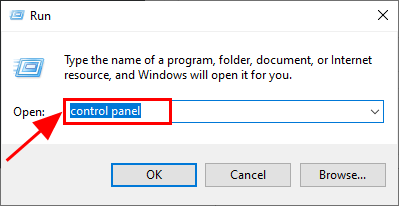
4) ఇన్ వీక్షణ ద్వారా చూడండి , ఎంచుకోండి పెద్ద చిహ్నాలు . అప్పుడు క్లిక్ చేయండి ధ్వని .
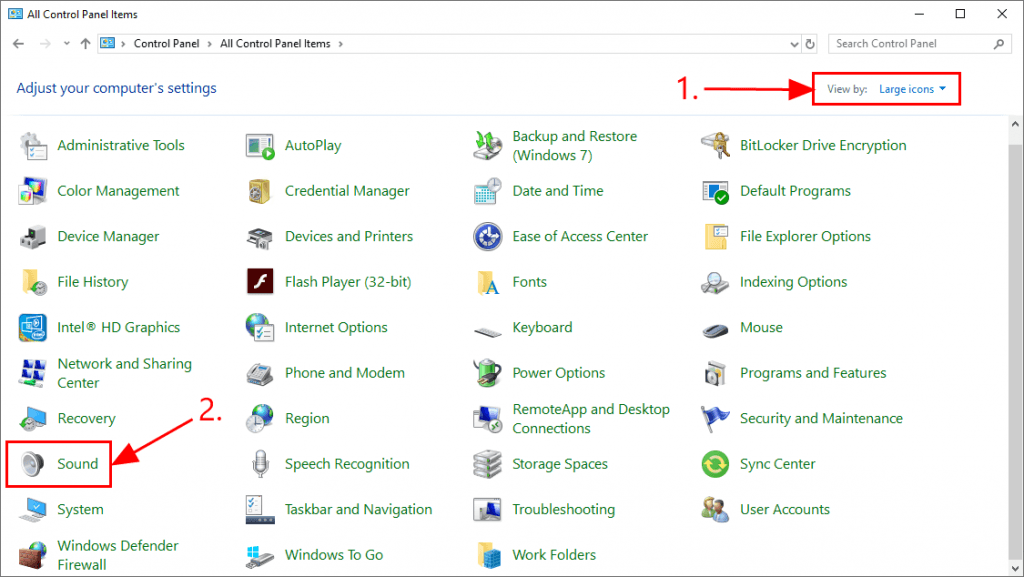
5) లో ప్లేబ్యాక్ టాబ్, క్లిక్ చేయండి మీరు ఉపయోగించే పరికరం , ఆపై క్లిక్ చేయండి డిఫాల్ట్గా సెట్ చేయండి .
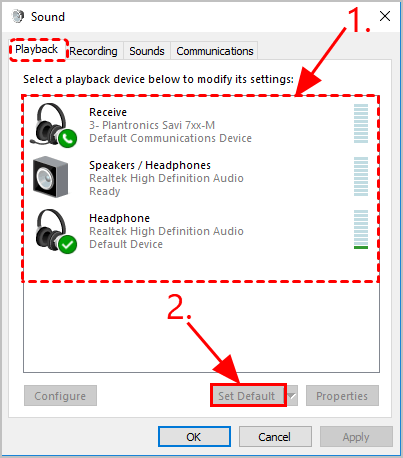
3) క్లిక్ చేయండి రికార్డింగ్ టాబ్, అప్పుడు మీ మైక్రోఫోన్ పరికరం అప్రమేయంగా సెట్ చేయబడిందని నిర్ధారించుకోండి .
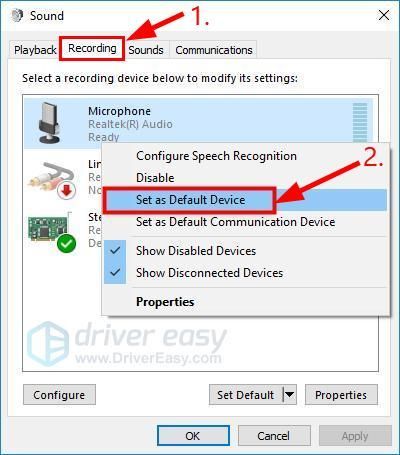
4) ఫోర్ట్నైట్ తెరిచి, ధ్వని సమస్య పరిష్కరించబడలేదా అని తనిఖీ చేయండి. అవును అయితే, గొప్పది! సమస్య మిగిలి ఉంటే, దయచేసి ప్రయత్నించండి 2 పరిష్కరించండి , క్రింద.
పరిష్కరించండి 2: ఆట సెట్టింగులను సర్దుబాటు చేయండి
విండోస్లో సరైన ప్లేబ్యాక్ పరికరాలను డిఫాల్ట్గా సెట్ చేసినట్లు మీరు నిర్ధారించుకున్న తర్వాత, ఆటలోని ఆడియో సెట్టింగ్లు సరైనవని కూడా మీరు నిర్ధారించుకోవాలి.
ఫోర్ట్నైట్ గేమ్ సెట్టింగ్లను ఎలా సర్దుబాటు చేయాలో ఇక్కడ ఉంది:
1) ఫోర్ట్నైట్లో, క్లిక్ చేయండి మెనూ చిహ్నం .
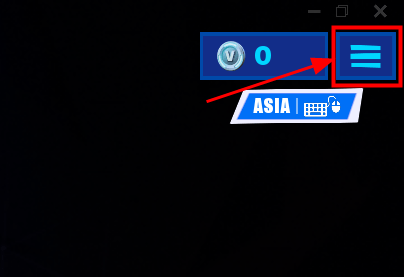
2) క్లిక్ చేయండి సెట్టింగులు .
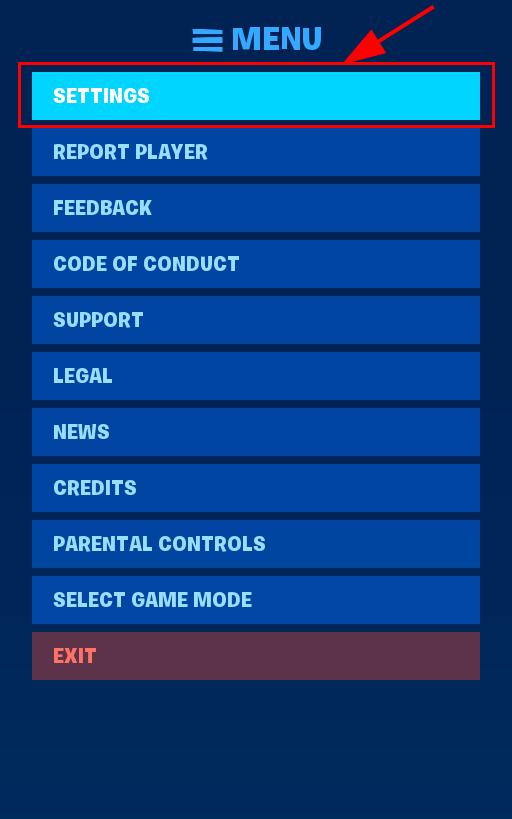
3) క్లిక్ చేయండి ధ్వని చిహ్నం . అప్పుడు నిర్ధారించుకోండి వాయిస్ చాట్ మరియు మాట్లాడుటకు నొక్కండి రెండూ సెట్ చేయబడ్డాయి పై . లో వాయిస్ చాట్ ఇన్పుట్ పరికరం మరియు వాయిస్ చాట్ అవుట్పుట్ పరికరం , నిర్ధారించుకోండి పరికరాలు మీరు ఫిక్స్ 1 లో సెట్ చేసినవి . ఒకసారి, క్లిక్ చేయండి వర్తించు మార్పులను సేవ్ చేయడానికి.
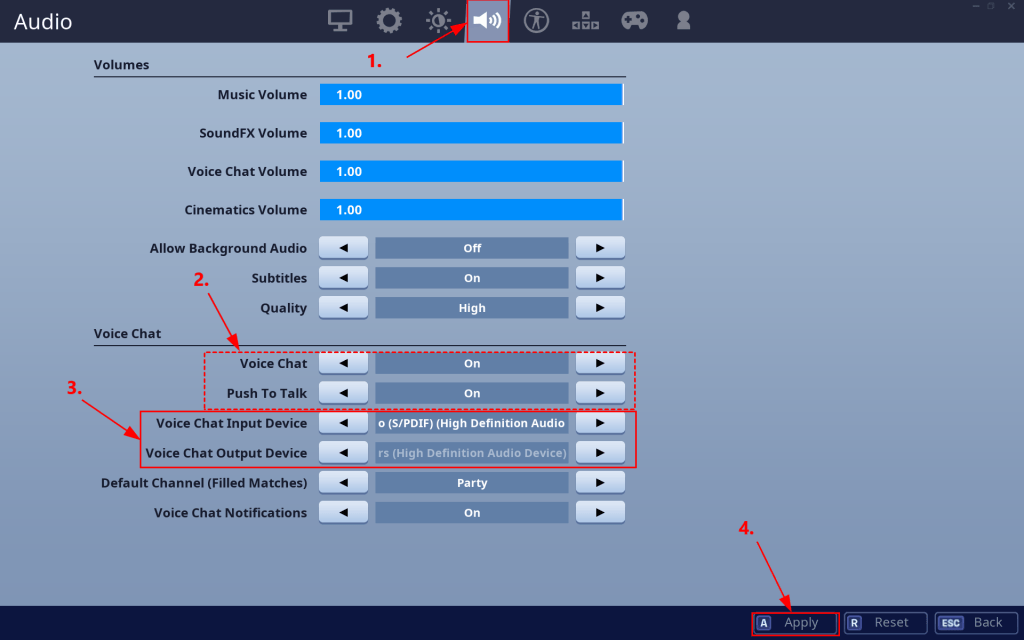
4) ఫోర్ట్నైట్ ఇష్యూలో శబ్దం ఏదీ పరిష్కరించబడలేదని చూడటానికి ఫోర్ట్నైట్ తెరవండి. అవును అయితే, అభినందనలు! సమస్య కొనసాగితే, దయచేసి దీనికి వెళ్లండి 3 పరిష్కరించండి , క్రింద.
పరిష్కరించండి 3: మీ ఆడియో డ్రైవర్ను నవీకరించండి
ఈ సమస్యకు మరో సాధారణ కారణం పాతది లేదా తప్పు ఆడియో డ్రైవర్. కాబట్టి మీరు మీ ఆడియోని నవీకరించాలి ఇది మీ సమస్యను పరిష్కరిస్తుందో లేదో చూడటానికి డ్రైవర్. డ్రైవర్ను మాన్యువల్గా అప్డేట్ చేయడానికి మీకు సమయం, సహనం లేదా నైపుణ్యాలు లేకపోతే, మీరు దీన్ని స్వయంచాలకంగా చేయవచ్చు డ్రైవర్ ఈజీ .
డ్రైవర్ ఈజీ మీ సిస్టమ్ను స్వయంచాలకంగా గుర్తిస్తుంది మరియు దాని కోసం సరైన డ్రైవర్లను కనుగొంటుంది. మీ కంప్యూటర్ ఏ సిస్టమ్ నడుస్తుందో ఖచ్చితంగా తెలుసుకోవలసిన అవసరం లేదు, మీరు డౌన్లోడ్ చేస్తున్న తప్పు డ్రైవర్తో మీరు ఇబ్బంది పడవలసిన అవసరం లేదు మరియు ఇన్స్టాల్ చేసేటప్పుడు పొరపాటు చేయడం గురించి మీరు ఆందోళన చెందాల్సిన అవసరం లేదు. డ్రైవర్ ఈజీ ఇవన్నీ నిర్వహిస్తుంది.
మీరు మీ డ్రైవర్లను స్వయంచాలకంగా నవీకరించవచ్చు ఉచితం లేదా ప్రో వెర్షన్ డ్రైవర్ ఈజీ. ప్రో సంస్కరణతో ఇది కేవలం 2 దశలు పడుతుంది (మరియు మీకు పూర్తి మద్దతు మరియు 30-రోజుల డబ్బు తిరిగి హామీ లభిస్తుంది):
1) డౌన్లోడ్ మరియు డ్రైవర్ ఈజీని ఇన్స్టాల్ చేయండి.
2) డ్రైవర్ ఈజీని అమలు చేసి, క్లిక్ చేయండి ఇప్పుడు స్కాన్ చేయండి బటన్. డ్రైవర్ ఈజీ అప్పుడు మీ కంప్యూటర్ను స్కాన్ చేస్తుంది మరియు ఏదైనా సమస్య డ్రైవర్లను కనుగొంటుంది.
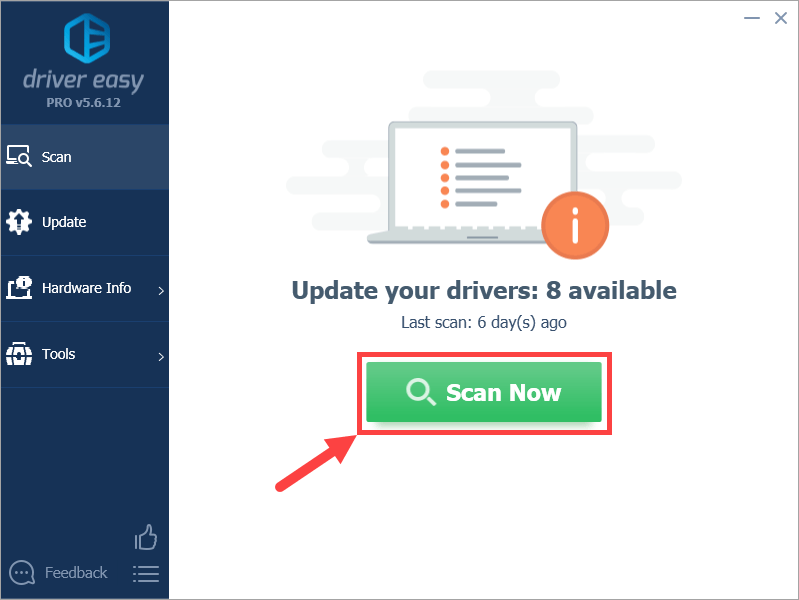
3) క్లిక్ చేయండి అన్నీ నవీకరించండి యొక్క సరైన సంస్కరణను స్వయంచాలకంగా డౌన్లోడ్ చేసి, ఇన్స్టాల్ చేయడానికి అన్ని మీ సిస్టమ్లో తప్పిపోయిన లేదా కాలం చెల్లిన డ్రైవర్లు (దీనికి ఇది అవసరం ప్రో వెర్షన్ - మీరు అన్నీ నవీకరించు క్లిక్ చేసినప్పుడు అప్గ్రేడ్ చేయమని ప్రాంప్ట్ చేయబడతారు).
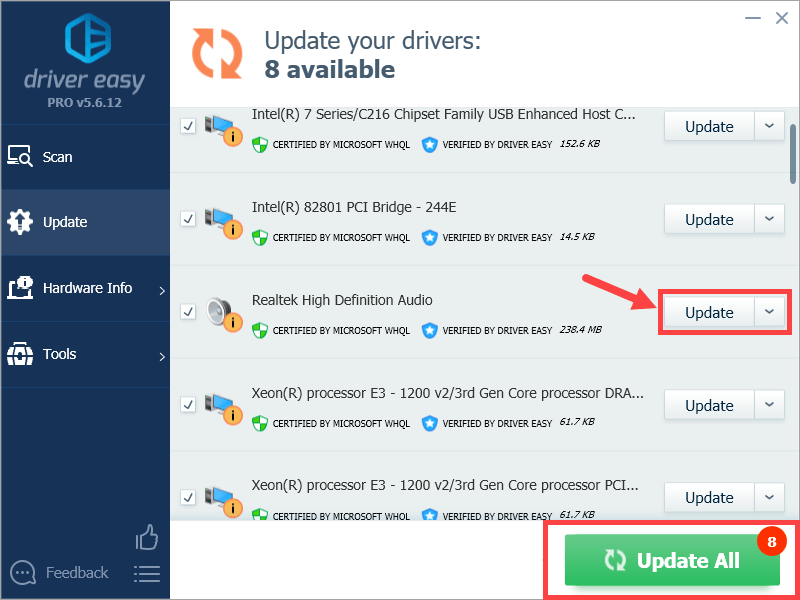
4) మార్పులు అమలులోకి రావడానికి మీ కంప్యూటర్ను పున art ప్రారంభించండి.
5) ఫోర్ట్నైట్లో క్రొత్త ఆటను ప్రారంభించండి మరియు మీకు శబ్దాలు తిరిగి వచ్చాయో లేదో చూడండి. అవును అయితే, గొప్పది - మీరు శబ్ద సమస్యను పరిష్కరించలేదు! ఇది ఇంకా ఆనందం కాకపోతే, దయచేసి ప్రయత్నించండి 4 పరిష్కరించండి , క్రింద.
పరిష్కరించండి 4: డైరెక్ట్ఎక్స్ నవీకరించండి
డైరెక్ట్ఎక్స్ అనేది విండోస్లోని భాగాల సూట్, ఇది మీ వీడియో మరియు ఆడియో కార్డులతో ఇంటరాక్ట్ అవ్వడానికి ఆటల వంటి భారీ మల్టీమీడియా అనువర్తనాలను అనుమతిస్తుంది. మీరు డైరెక్ట్ఎక్స్ యొక్క పాత సంస్కరణను నడుపుతున్నట్లయితే, ఇది ప్రాసెసింగ్ పనిని నిర్వహించలేకపోవచ్చు, ఇది ఫోర్ట్నైట్ లోపానికి శబ్దం కలిగించదు. కాబట్టి మీరు సమస్యను పరిష్కరిస్తారో లేదో తెలుసుకోవడానికి మీరు డైరెక్ట్ఎక్స్ను తాజా వెర్షన్కు అప్డేట్ చేయాలి.
మీ కంప్యూటర్ నడుస్తున్న డైరెక్ట్ఎక్స్ సంస్కరణ లేదా డైరెక్ట్ఎక్స్ను ఎలా అప్డేట్ చేయాలో మీకు తెలియకపోతే, దయచేసి దీన్ని చూడండి శీఘ్ర గైడ్ .
మీరు డైరెక్ట్ఎక్స్ను నవీకరించిన తర్వాత, ఫోర్ట్నైట్లోని ధ్వని సమస్యలు పరిష్కరించబడిందో లేదో తనిఖీ చేయండి.
ఫోర్ట్నైట్ సమస్యపై పని చేయని ధ్వనిని మీరు విజయవంతంగా పరిష్కరించారని ఆశిద్దాం. మీకు ఏవైనా ప్రశ్నలు, ఆలోచనలు లేదా సూచనలు ఉంటే, దయచేసి వ్యాఖ్యలలో నాకు తెలియజేయండి. చదివినందుకు ధన్యవాదములు!

![ఎపిక్ గేమ్స్ లాంచర్ ఇన్స్టాల్ చేయలేదు [స్థిర!]](https://letmeknow.ch/img/knowledge-base/11/epic-games-launcher-not-installing-fixed-1.jpg)

![[ఫిక్స్డ్] విండోస్ హలో ఫేస్కి అనుకూలమైన కెమెరాను మేము కనుగొనలేకపోయాము](https://letmeknow.ch/img/knowledge-base/FF/fixed-we-couldn-8217-t-find-a-camera-compatible-with-windows-hello-face-1.jpg)


